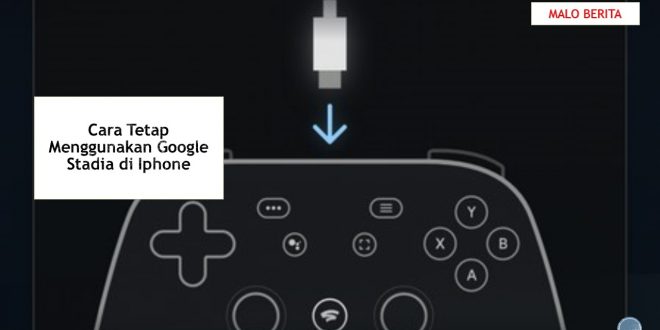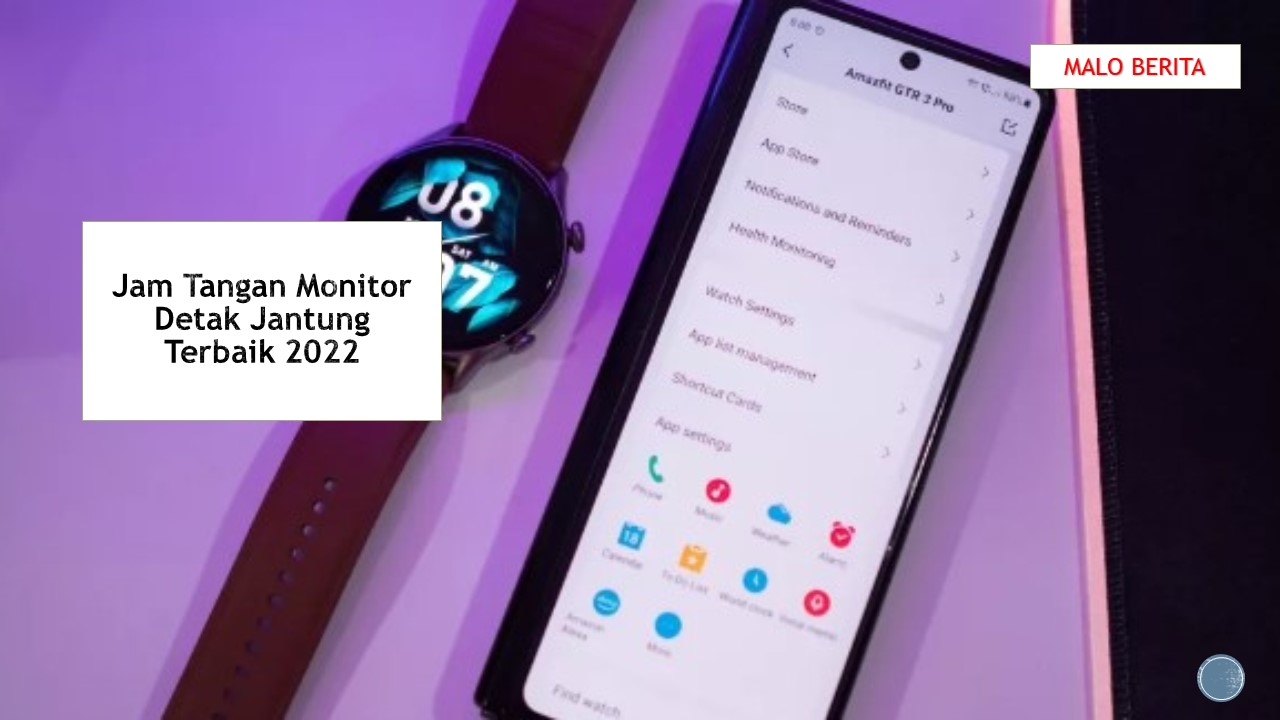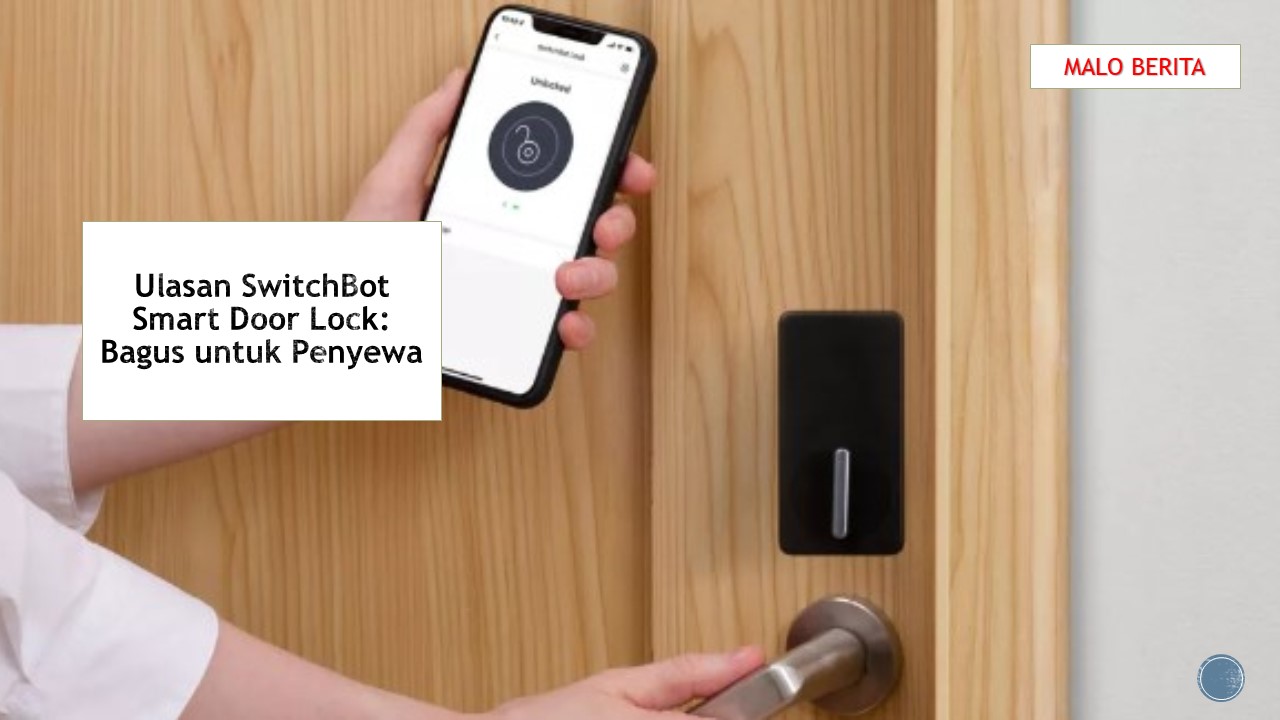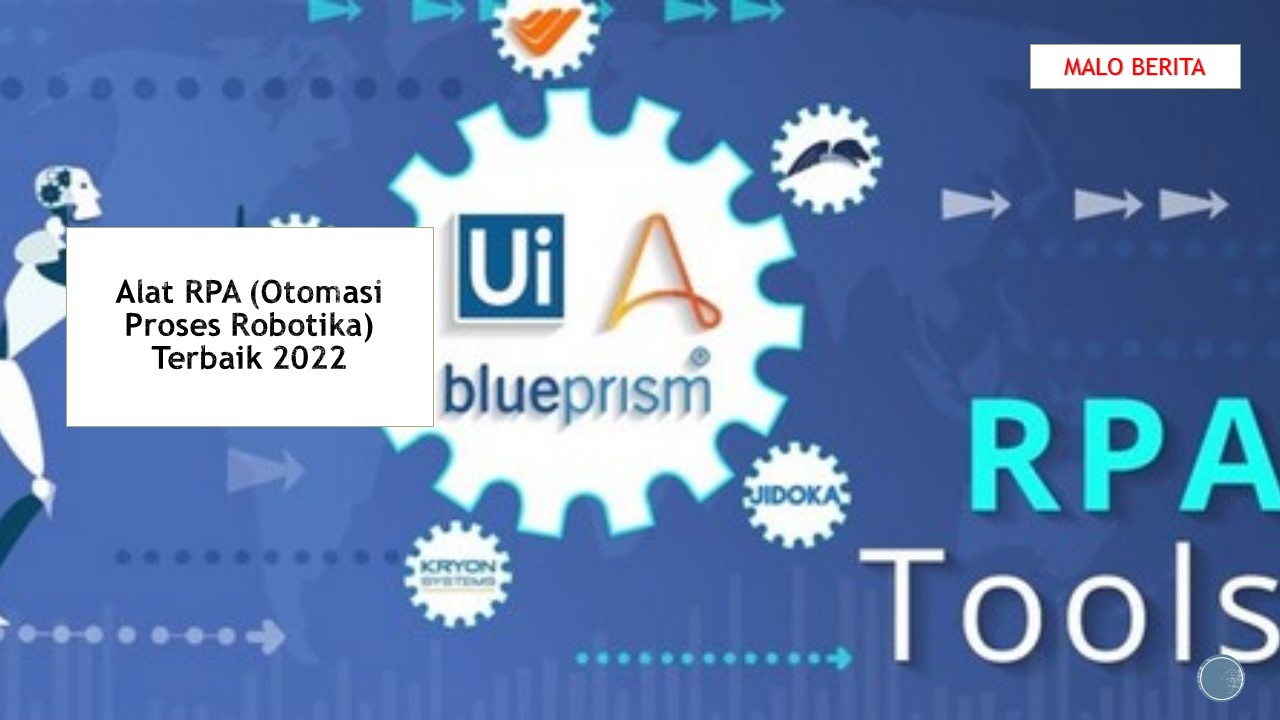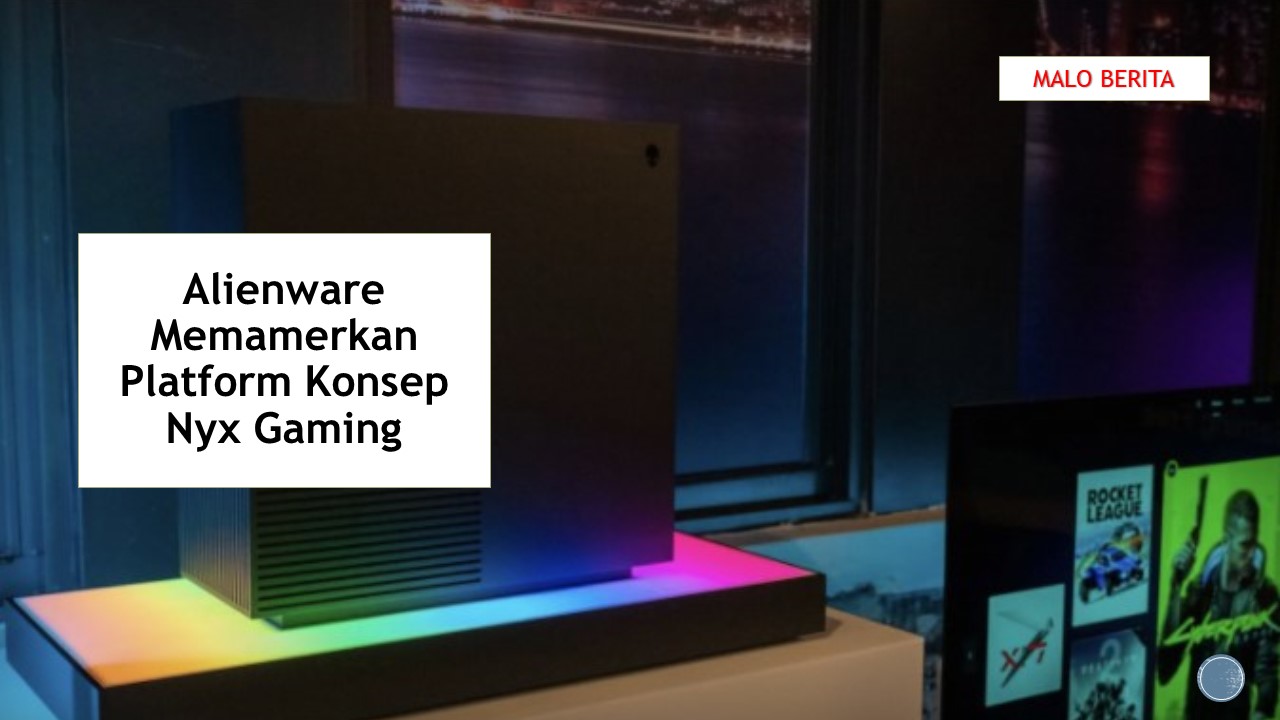Cara Tetap Menggunakan Google Stadia di Iphone
Kembali pada bulan September, Google melakukan apa yang Google lakukan dan mengumumkan akan mematikan layanan cloud-gamingnya setelah kurang dari tiga tahun pada waktu itu. Stadia secara resmi dikebumikan pada 18 Januari, bergabung dengan Pixelbook, Google Hangouts, dan proyek lain yang tak terhitung jumlahnya di kuburan Google. Seharusnya sudah diduga, mengingat rekam jejak Google. Tapi proyek Stadia telah diberi semacam kehidupan baru. Google telah merilis fungsi Bluetooth Pengontrol Stadia, yang memungkinkan gamer untuk tetap menggunakan pengontrol Stadia di perangkat.
Alat ini bekerja dengan menonaktifkan konektivitas Wi-Fi utama pengontrol untuk Bluetooth Low Energy. Namun, seperti kebanyakan hal Google, ada beberapa peringatan yang perlu dipertimbangkan. Namun, hal utama yang perlu diperhatikan adalah setelah Anda mengalihkan pengontrol ke mode Bluetooth, itu saja. Anda tidak dapat mengubahnya kembali untuk menggunakan Wi-Fi di Stadia, tetapi Anda masih dapat memainkan kabel dengan USB dalam mode Bluetooth. Anda memiliki waktu hingga 31 Desember 2023 untuk beralih ke Bluetooth.
Lihat Juga:
Apa Itu Google Voice dan Bagaimana Cara Kerjanya?
5 Add-Ons Terbaik untuk Kalender Google
Cara Berbagi Lokasi Anda di Google Maps
Cara Mengatur dan Menggunakan Google Pay
Beralih ke Mode Bluetooth
Beralih ke mode Bluetooth di Stadia hampir sejelas lumpur, tetapi di bawah ini adalah panduan langkah demi langkah untuk menghubungkan pengontrol Anda.
- Untuk mengaktifkan mode Bluetooth, kunjungi halaman di sini dan colokkan Pengontrol Stadia ke komputer dengan kabel data USB. Pengontrol harus diisi dayanya setidaknya selama 30 menit sebelumnya.
- Anda kemudian akan diminta untuk mengizinkan Chrome memverifikasi pengontrol Anda, dan setelah itu pengontrol Anda akan muncul di menu tarik-turun. Klik itu.
- Anda kemudian akan diminta untuk mengikuti serangkaian petunjuk di layar dan memasukkan serangkaian kombinasi tombol untuk membuka kunci Stadia Anda. Ini untuk memastikan transisi Wi-Fi ke Bluetooth berfungsi dengan baik.
- Cabut pengontrol Anda, lalu tahan tombol opsi, pasang kembali pengontrol. Lampu status pada tombol Stadia utama harus mati. Jika menyala, cabut dan coba lagi prosesnya.
- Jika semuanya berjalan sesuai rencana, tekan A, Y, tombol opsi, dan tombol Asisten Google secara bersamaan. Jika tidak ada yang terjadi, maka itu berhasil.
- Langkah selanjutnya adalah mengizinkan browser mengunduh pembaruan mode Bluetooth. Pilih pengontrol Anda (lagi), yang mungkin berjudul ‘Pengontrol Stadia, SP Blank RT Family, atau PERANGKAT KOMPOSIT USB kali ini. Saat ditemukan, tekan ‘Izinkan Chrome mengunduh’, lalu ‘Hubungkan’.
- Kami belum selesai. Sekarang pembaruan diunduh, sekarang perlu diinstal. Pilih pengontrol lagi, yang mungkin juga menggunakan nama yang berbeda.
- Terakhir, untuk menyambungkan pengontrol, tahan tombol Y dan Stadia selama beberapa detik. Lihat lampu oranye yang berkedip? Itu adalah pengontrol dalam mode berpasangan. Setelah selesai, maka Anda sudah siap dan pengontrol harus terhubung secara otomatis sejak saat itu.
Jika pengontrol Anda tidak berfungsi setelah menyelesaikan langkah-langkah ini, saran dari Google adalah pertama-tama pastikan pengontrol Anda terisi daya, lalu cabut pengontrol dan tahan tombol Stadia selama sepuluh detik. Opsi terakhir adalah menahan tombol Google Assistant dan Capture selama enam detik untuk mengatur ulang pengontrol ke setelan pabrik.
Sesuatu masih tidak bekerja? Selain dari artikel pusat bantuan, Anda kebanyakan sendirian, karena dukungan pelanggan tidak tersedia untuk mode Bluetooth. Semoga beruntung.
Originally posted 2023-02-01 12:40:26.

 Malo Berita Kumpulan Berita dan Informasi terbaru dari berbagai sumber yang terpercaya
Malo Berita Kumpulan Berita dan Informasi terbaru dari berbagai sumber yang terpercaya